A videód elkészült, és most szeretnéd nyilvánossá tenni? Mielőtt elkezdenéd, fontos dolgokat kell tudnod a különböző videóformátumokról. Ebben a útmutatóban bemutatom a különböző videóformátumokat, magyarázom a felhasználási lehetőségeiket, és az releváns beállításokra is kitérünk. Akár Youtube-tananyagot, filmet, vagy személyes projektet készítesz, a megfelelő formátum kiválasztása döntő hatással lehet a videód minőségére és teljesítményére.
Legfontosabb megállapítások
- Különböző konténerformátumok léteznek, mint MP4, AVI, MKV és MOV.
- A megfelelő kodek kiválasztása döntő fontosságú a hang és a videó minősége szempontjából.
- A fájlméret és a lejátszáshoz szükséges hardver fontos szerepet játszik.
- A bitráták megértése optimalizálhatja a videód minőségét és tárhelyigényét.
- A tömörítési módszerek jelentősen csökkenthetik a fájlméretet.
Lépésről lépésre útmutató
1. Videó exportálása
Ahhoz, hogy elkezdhesd a videód exportálását, nyisd meg a kimeneti modult az After Effectsben. Itt lehetőséged van arra, hogy a videódat különböző formátumokba konvertáld. A kívánt formátumok kiválasztásához lépj az exportálási lehetőségekhez. Most készen állsz arra, hogy kiválaszd a videóformátumaidat.
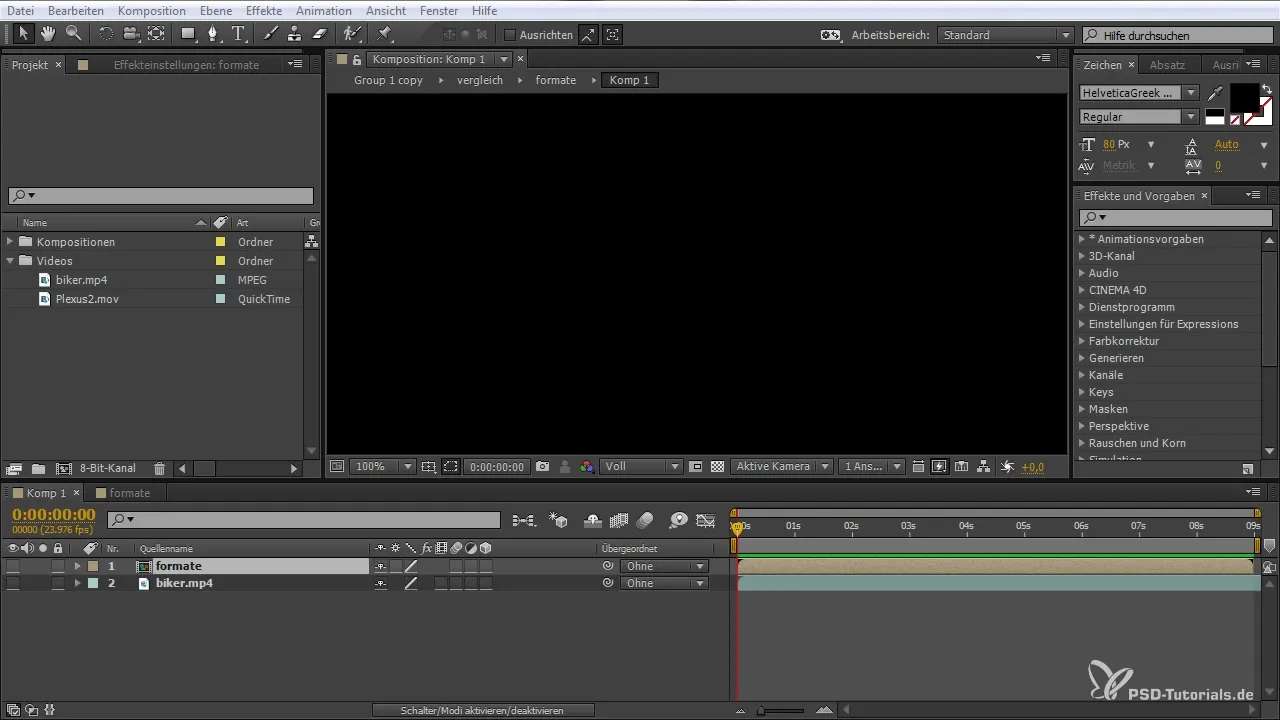
2. Konténer kiválasztása
Fontos lépés a megfelelő konténer kiválasztása. Az MP4, AVI, MKV vagy MOV konténerek különböző tulajdonságokkal bírnak és eltérő alkalmazásokra alkalmasak. Például az MP4-et gyakran használják az interneten, míg az AVI-t a kiváló minőségű videók preferálják.

3. Kodek kiválasztása
Miután választottál egy konténert, a következő lépés a kodek kiválasztása. Az MP4 formátumhoz gyakran az x264 kodek kerül használatra. Ez a kodek magas videóminőséget biztosít alacsony fájlméret mellett. Ügyelj arra, hogy a hangcsatornához is válaszd ki a megfelelő kodeket, például az AAC-t.
4. Videó és audio tömörítése
Az egyik fontos szempont a videó és audio tömörítése. A tömörítetlen fájlok rendkívül nagyok lehetnek, míg a tömörített fájlok csökkentik az adatsebességet és kezelhetőbbé teszik a fájlokat. A tömörítési folyamat során fontos, hogy jó kompromisszumot találj a minőség és a fájlméret között.
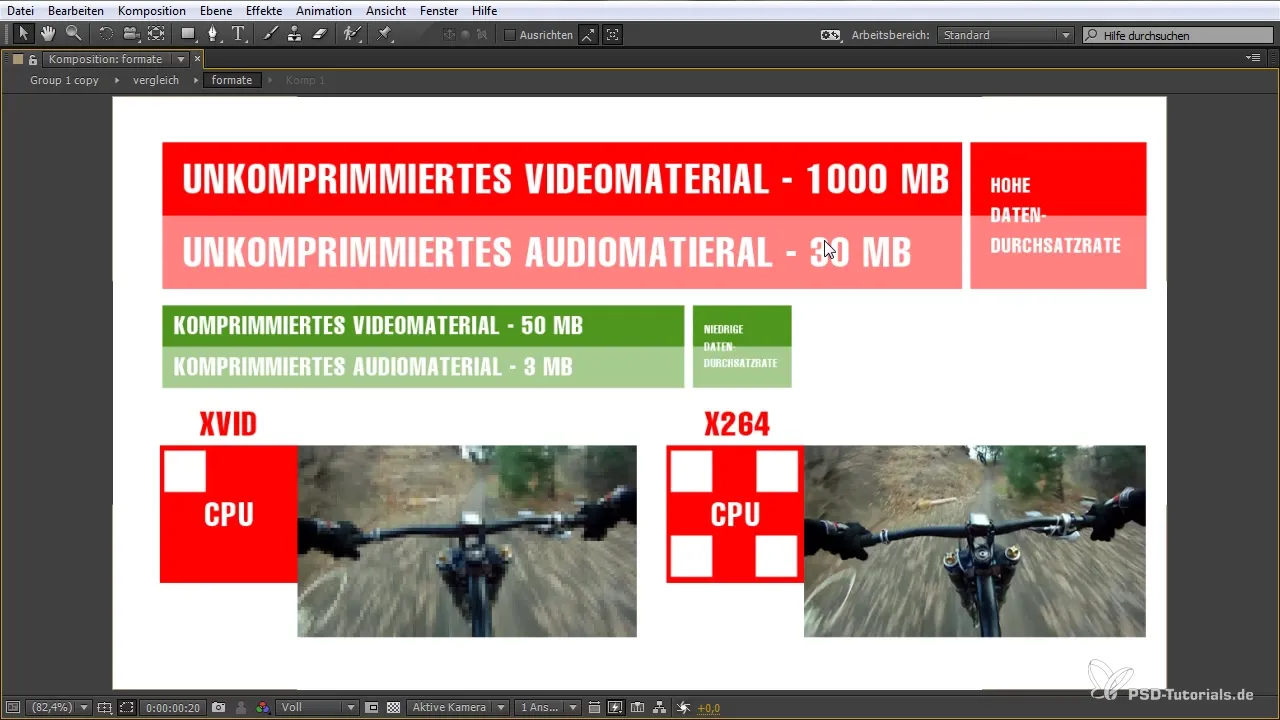
5. Bitráták beállítása
A bitráta döntő fontosságú a hang- és videóminőség szempontjából. Ajánlott bitráta webes videókhoz 160 és 192 kbps között van. Ezzel optimalizálhatod a fájlméretet anélkül, hogy jelentősen befolyásolnád a minőséget. Használj ezt a paramétert a minőség és a teljesítmény közötti egyensúly eléréséhez.
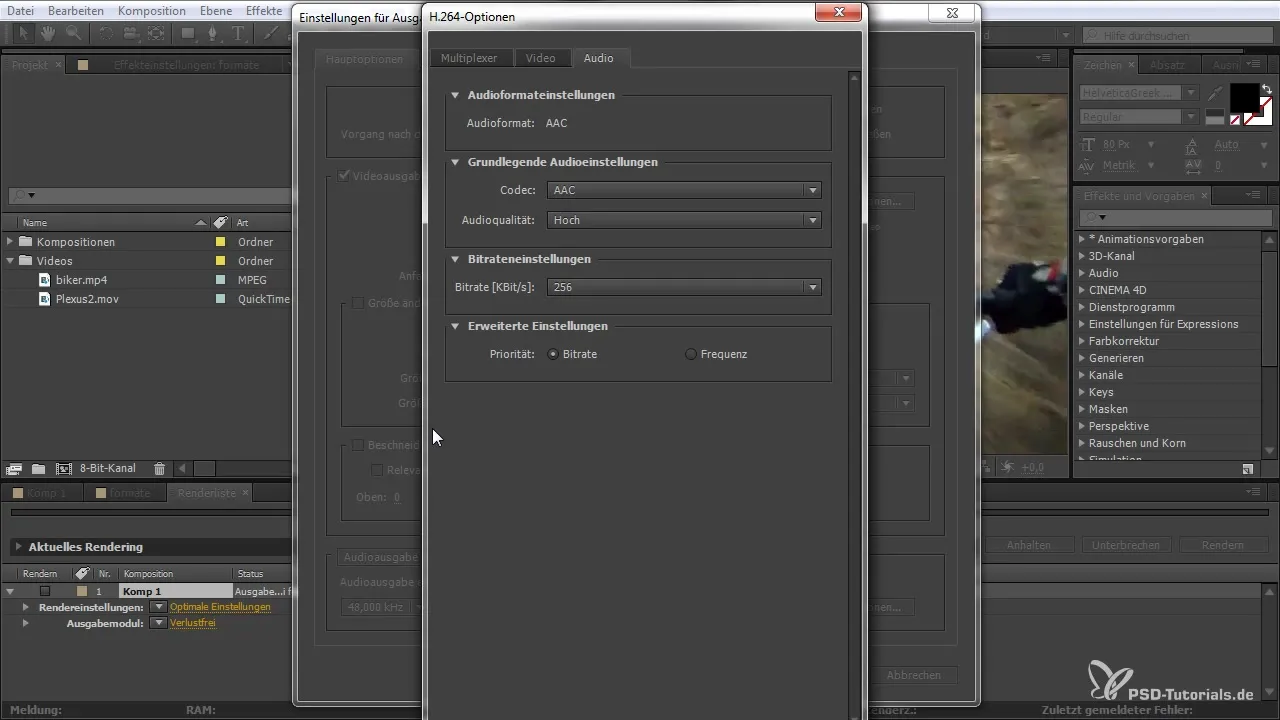
6. Videó kimeneti opciók kiválasztása
A különböző videó kimeneti opciókat is testre szabhatod. Itt beállíthatod a profilokat és a szinteket, amelyek befolyásolhatják a videód minőségét. Gondold át, hogy szeretnél-e optimalizálni bizonyos részeket a felvételedben, például gyors mozgás esetén a videóban.
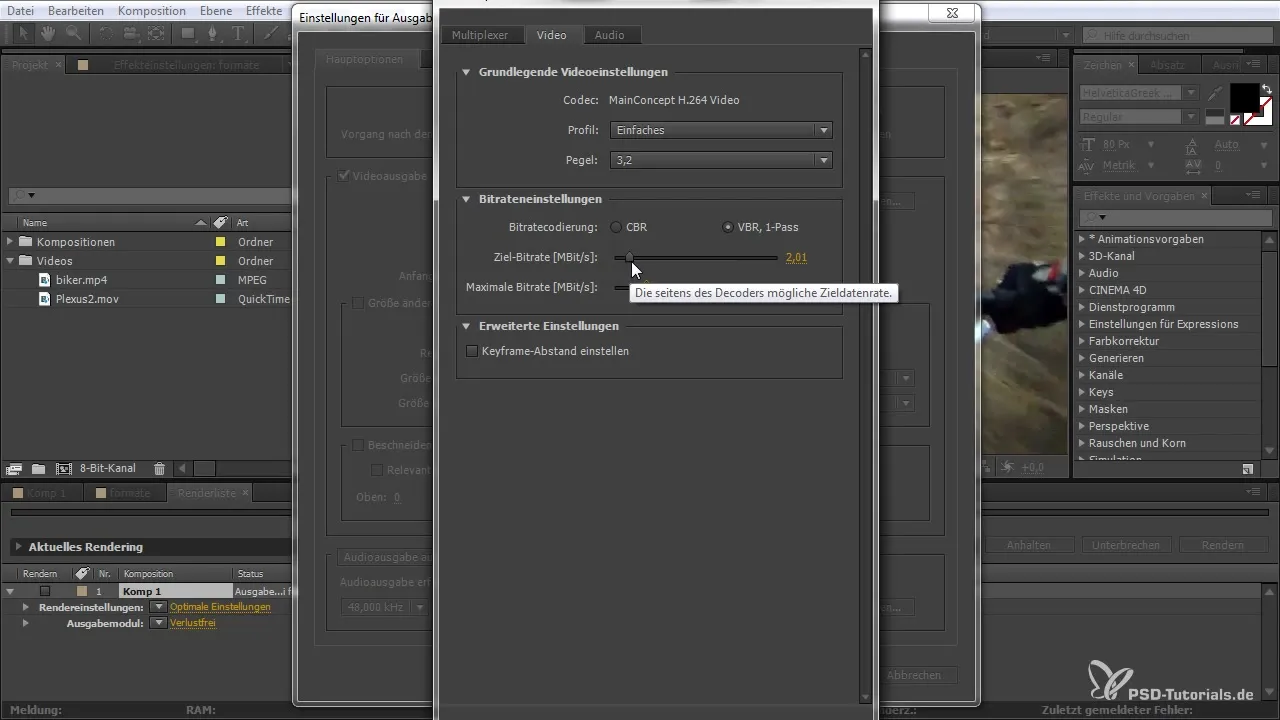
7. Mentés és renderelés
Miután minden beállítást elvégeztél, itt az ideje, hogy a videódat rendereld. Állítsd be a mentési helyet, és győződj meg arról, hogy a videód a kívánt formátumba kerül konvertálásra. Kattints az "OK" gombra, és zárd le a folyamatot.
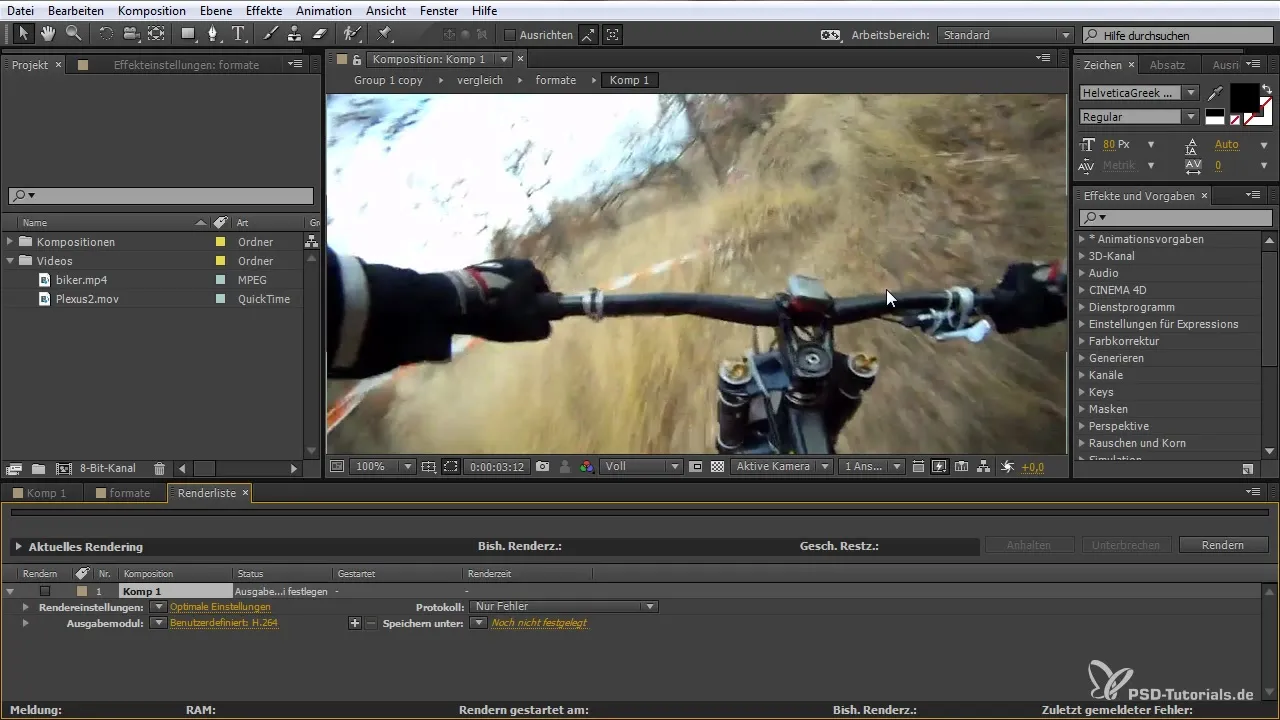
Összefoglalás – Videóformátumok kezdőknek: Alapok megértése és helyes alkalmazása
Ebben az útmutatóban megtanultad, hogyan válaszd ki a megfelelő videóformátumokat, és mely beállítások fontosak a lehető legjobb minőség eléréséhez. Most már célzottan választhatod ki a megfelelő konténer- és kodek opciókat, hogy a videódat optimálisan előkészíthesd és a publikálásra előkészíthesd.
Gyakran ismételt kérdések
Mik a legfontosabb videóformátumok?A leggyakoribb videóformátumok az MP4, AVI, MKV és MOV. Mindegyiknek megvannak a saját előnyei és hátrányai.
Melyik formátum a legjobb a webhez?Az MP4 általában a legjobb formátum webalkalmazásokhoz, mivel jó minőséget kínál viszonylag alacsony fájlmérettel.
Hogyan válasszam ki a megfelelő bitrátát?Webes videókhoz az ajánlott bitráta 160 és 192 kbps között van. Magasabb bitráták jobb minőséget eredményeznek, de nagyobb fájlokat is generálnak.
Mi az a kodek?A kodek egy szoftver vagy algoritmus, amely az audio- és videofájlok kódolására vagy dekódolására szolgál.
Hogyan tudom tömöríteni a fájlomat?A megfelelő beállítások kiválasztásával az exportálási párbeszédablakban az After Effectsben csökkentheted a fájlméretet és optimalizálhatod a minőséget.


